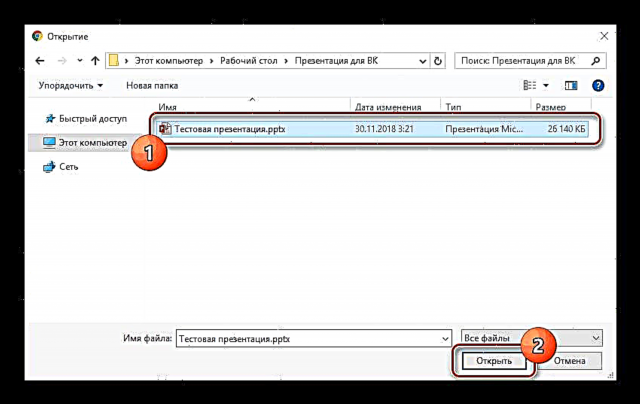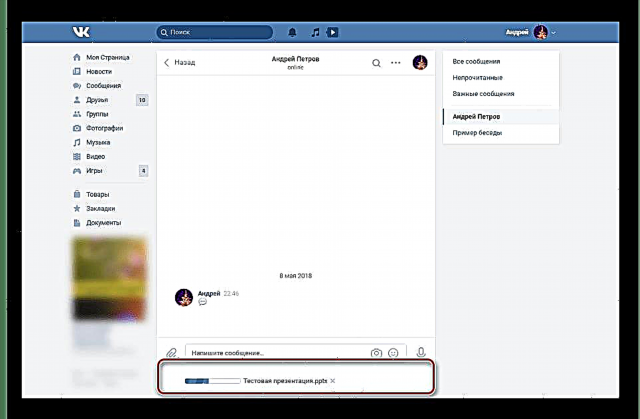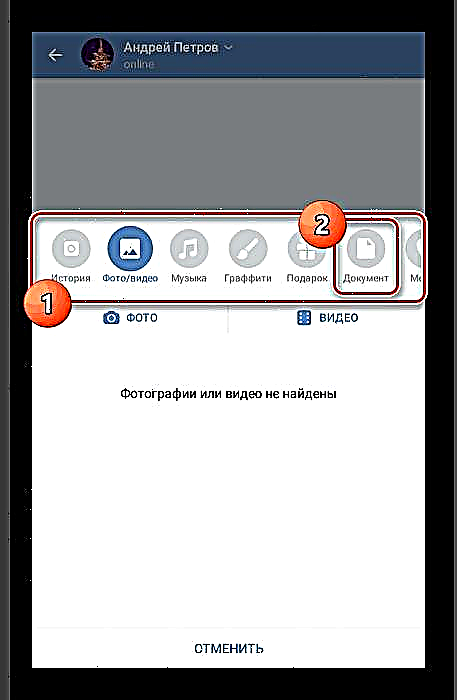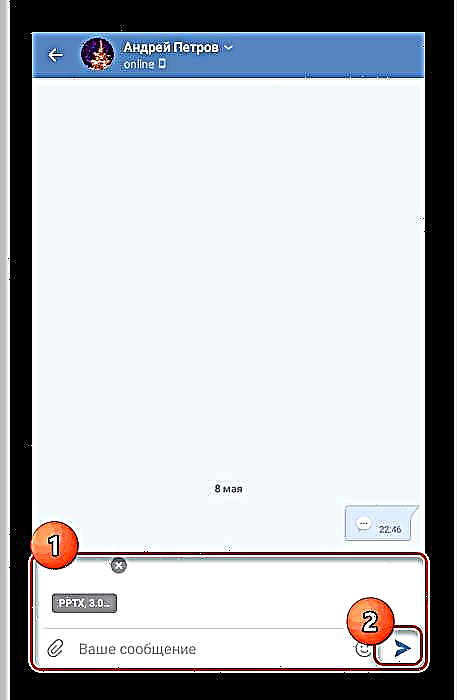ВКонтакте нийгмийн сүлжээ нь одоогоор харилцаа холбооны хэрэгсэл төдийгүй зарим файлуудыг бусад хэрэглэгчдэд шилжүүлэх боломжийг олгодог. Ийм баримт бичигт энэ нөөцийн бусад файлуудаас ялгаатай биш PowerPoint танилцуулга багтдаг. Бид вэбсайт, гар утасны програмаар дамжуулан танилцуулгыг илгээх аргуудыг дэлгэрэнгүй тайлбарлах болно.
VK танилцуулга илгээх
Зөвхөн ямар ч хэмжээтэй танилцуулгыг дамжуулах нь зөвхөн мессежийг баримт бичиг болгон хавсаргах замаар боломжтой. Энэ хоёр хувилбарт хувийн мессеж эсвэл ханан дээрх зарим бичлэг, сэтгэгдэлд хавсаргаж болно.
Мөн үзнэ үү: PowerPoint дээр танилцуулга үүсгэх
Сонголт 1: Вэбсайт
ВКонтакте-ийн бүрэн хувилбарыг ашиглахдаа компьютер дээрх интернетийн ямар ч хөтөч дээрээс хандах боломжтой тул танилцуулга илгээх журмыг хэд хэдэн үйлдлээр багасгасан болно. Түүнээс гадна, хэрэв та энэ төрлийн хуудсыг хуудсан дээрх бичлэг дээр нэмэхийг хүсч байвал хэд хэдэн нэмэлт алхам хийх шаардлагатай болно.
Тэмдэглэл: Бид зөвхөн хувийн мессежээр илгээхийг авч үзэх болно.
Мөн үзнэ үү: VK-ийн ханан дээр хэрхэн бичлэг оруулах вэ
- Нээлттэй хэсэг Мессежүүд, сайтын үндсэн цэсийг ашиглан хүссэн диалогийг сонгоно уу.
- Хуудсын зүүн доод буланд, шинэ зурвас үүсгэдэг блокийн хажууд цаасан клипийн дүрс дээр хулганыг аваачина.
- Нээгдсэн жагсаалтаас сонгоно уу "Баримт бичиг".
- Дараа нь дарна уу "Шинэ файл байршуулах" компьютер дээр нь сонгоорой.

Та мөн тухайн үзүүлэнг тухайн газар луу чирэх боломжтой "Баримт бичиг хавсаргах" эсвэл нэмэлт цэс ашиглахгүйгээр шинэ мессеж үүсгэхийн тулд блоклодог.
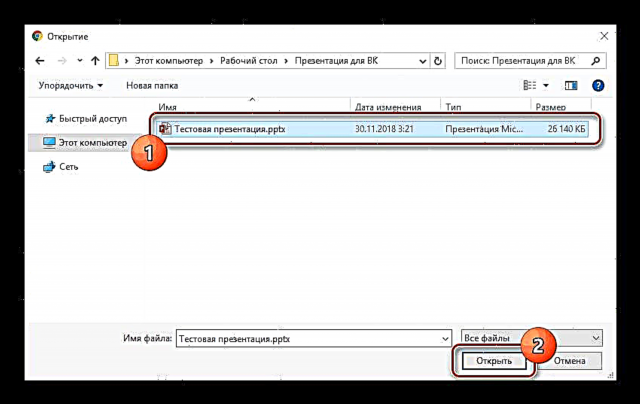
Сонгосон аргаас үл хамааран тухайн алхамыг хийсний дараа файлыг татаж эхэлнэ.
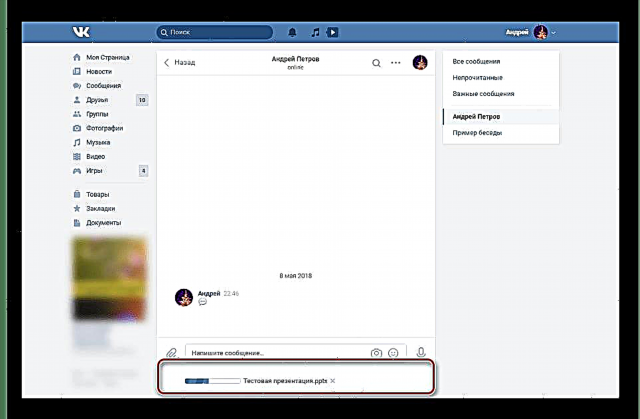
Борооны дор хавсралтаар угсарч дууссаны дараа "Зурвас бичих" нэмэгдсэн файлын өнгөц зураг гарч ирнэ. Бусад баримт бичгийн нэгэн адил та 9 хүртэл файл байршуулах боломжтой.
- Товчийг ашиглана уу "Илгээх"хавсаргасан үзүүлэн татаж авах боломжтой мессеж илгээх. Документын нэр бүхий линк дээр дарж татаж авах хуудас руу орно уу.
Мөн уншина уу: ВК руу хэрхэн мессеж бичиж, мессеж илгээх вэ
- Хэрэглэсэн хөтөч болон бусад зарим зүйлээс хамааран програмаар дамжуулан агуулгатай танилцах боломжтой болно "PowerPoint Online".






Үндсэн ажил дууссан гэж үзэж болох тул өгүүллийн энэ хэсгийг төгсгөв.
Сонголт 2: Гар утасны програм
Албан ёсны ВКонтакте мобайл програмын хэрэглэгчдийн хувьд танилцуулга илгээх үйл явц нь эхний хэсгийн аргуудтай холбоотой хэсгүүдийн байршил, нэрийн захиалга зэргээс хамгийн бага ялгаатай байдаг. Илгээх хязгаарлалт, түүний дотор хавсралтын тоо, мессежийн төрөл зэргийг өмнө нь тайлбарласан сонголттой бүрэн нийцдэг.
Мөн үзнэ үү: VK баримтыг хэрхэн устгах талаар
- Хэсэг рүү очно уу Мессежүүд програмын навигацийн талбарыг ашиглан хүссэн цонхоо нээнэ үү.
- Талбайн ойролцоо "Таны зурвас" Цаасан клипийн дүрс дээр дарна уу.
- Одоо нээгдсэн цонхон дээр таб руу шилжинэ үү "Баримт бичиг".
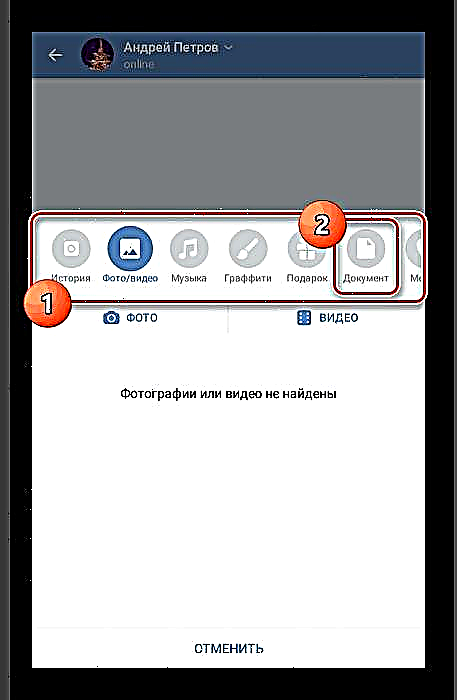
Таны шаардлагын дагуу танилцуулга нэмэх аргыг зааж өгнө үү. Жишээ нь, бидний тохиолдолд бид төхөөрөмжийн санах ойгоос ачаалах болно.
- Файл менежер ашиглан хүссэн баримтаа хайж олоод сонгоно уу.
- Татаж авч дуусмагц товчин дээр дарна уу. "Илгээх".
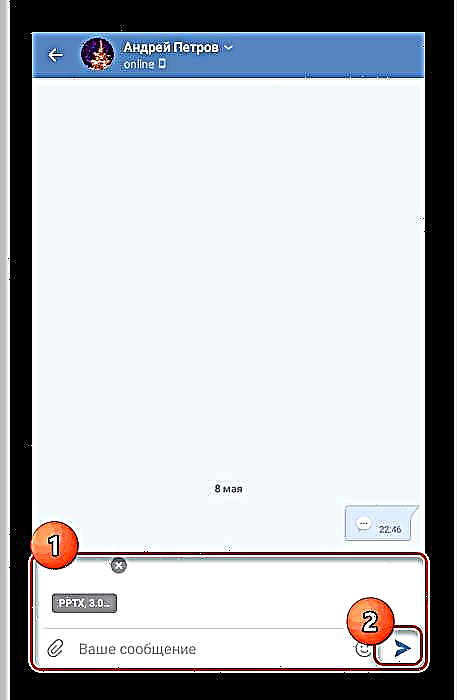
Татаж авах боломжтой файл байршуулагдсан даруйд зурвасын түүхэнд гарч ирнэ.
- Хэрэв танд танилцуулгын файл нээх тусгай програм байгаа бол баримт бичгийг үзэх боломжтой. Ийм нөхцөлд энэ нь автоматаар татагдах болно. Хамгийн оновчтой шийдэл PowerPoint програм.






Цорын ганц дутагдал нь нэмэлт програм хангамж суулгахгүйгээр VKontakte гар утасны програмын стандарт хэрэгслээр танилцуулгыг үзэх боломжгүй юм. Үүнээс шалтгаалан ихэнх тохиолдолд та Google үйлчилгээг ашиглан үүсгэсэн файл руу холбоосыг илгээхээр хязгаарлагдаж болно.
Дэлгэрэнгүй: Онлайнаар танилцуулга үүсгэх
Дүгнэлт
Энэхүү гарын авлагыг уншсаны дараа янз бүрийн форматтай бусад файлтай адил танилцуулгыг илгээх журам нь танд асуудалгүй болно. Нэмж хэлэхэд, доорхи тайлбаруудад гарч ирж буй асуудлыг шийдвэрлэхэд бид туслахдаа үргэлж баяртай байх болно.